

Questo documento spiega come utilizzare AirPrint per stampare in modalità wireless da iPad, iPhone e iPod touch su una stampante Canon.
AirPrint consente di stampare foto, e-mail, pagine Web e documenti presenti sul dispositivo Apple direttamente sulla propria stampante senza l'installazione di un driver.

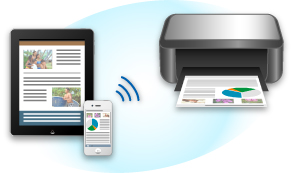
Innanzitutto, verificare l'ambiente.
AirPrint Ambiente operativo
Per utilizzare AirPrint, sarà necessario uno dei seguenti dispositivi Apple che utilizza l'ultima versione di iOS: iPad (tutti i modelli), iPhone (3GS o versione successiva) o iPod touch (terza generazione o successivo).
Ambiente di rete
Il dispositivo Apple (iPad, iPhone o iPod touch) e la macchina devono essere connessi alla stessa rete Wi-Fi.
Verificare che la macchina sia accesa e connessa alla LAN.
Dall'applicazione software del dispositivo Apple, toccare l'icona operazioni per visualizzare le opzioni di menu.
Nelle opzioni di menu, toccare Stampa (Print).
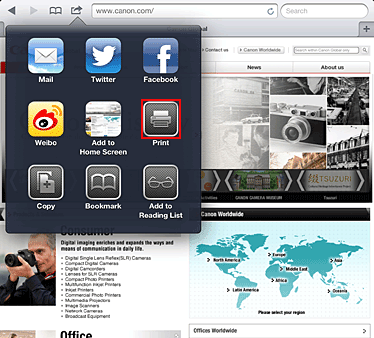
In Opzioni di stampa (Printer Options), selezionare il modello in uso.
 Importante
ImportantePoiché alcune applicazioni software non supportano AirPrint, la finestra Opzioni di stampa (Printer Options) potrebbe non venire visualizzata. Se un'applicazione software non consente di utilizzare le opzioni di stampa, non è possibile effettuare la stampa.
 Nota
NotaLe opzioni di stampa variano a seconda dell'applicazione software e del modello in uso. In genere, quando si tocca Stampa (Print) e si seleziona il nome del modello, le opzioni di stampa visualizzate includeranno le quattro opzioni seguenti:
Stampante: selezionare un modello che può essere utilizzato sulla propria rete LAN wireless.
Copie: selezionare il numero di copie da stampare.
Stampa fronte/retro: se il modello supporta la stampa fronte/retro, è possibile selezionare Attiva (On) o Disattiva (Off).
Intervallo: l'intervallo di pagine può essere utilizzato solo con applicazioni software e tipi di file specifici (ad esempio i file PDF).
Se si seleziona 1 Copia (1 Copy), fare clic su + o - per impostare il numero di copie richieste.
Se si seleziona Stampa fronte/retro (Duplex Printing), fare clic su Attiva (On) per consentire la stampa fronte/retro oppure su Disattiva (Off) per disattivare la funzione.
Quando si stampa un tipo di file con più pagine, ad esempio un file PDF, fare clic su Intervallo (Range), quindi fare clic su Tutte le pagine (All Pages) oppure selezionare l'intervallo delle pagine da stampare.
Toccare Stampa (Print).
Quando si esegue la stampa, la stampante utilizza le impostazioni di stampa specificate.
Con AirPrint, il formato carta viene selezionato automaticamente in base all'applicazione software utilizzata sul dispositivo Apple e alla regione in cui viene utilizzato AirPrint.
Quando si utilizza un'applicazione fotografica Apple, il formato carta predefinito è L in Giappone e 4"x 6" o KG in altri Paesi e regioni.
Quando i documenti vengono stampati dall'applicazione software Safari di Apple, il formato carta predefinito è Letter negli Stati Uniti e A4 in Giappone e in Europa.
 Importante
ImportanteL'applicazione software può supportare diversi formati carta.
Durante la stampa, nell'elenco delle applicazioni software utilizzate di recente viene visualizzata l'icona Stampa (Print) che consente di verificare lo stato di avanzamento della stampa.
Per visualizzare l'elenco delle ultime applicazioni software utilizzate, premere due volte il pulsante Inizio (Home) sul dispositivo Apple. L'icona Stampa (Print) viene visualizzata nella parte inferiore della schermata Inizio (Home).
Per eliminare un processo di stampa con AirPrint, utilizzare uno dei due metodi seguenti:
Dalla macchina: utilizzare il pannello dei comandi della macchina per annullare il processo di stampa.
Da un dispositivo Apple: premere due volte il pulsante Inizio (Home) sul dispositivo Apple. Toccare l'icona Stampa (Print) e visualizzare l'elenco dei processi di stampa. Toccare il processo di stampa da annullare, quindi toccare Annulla stampa (Cancel Print).
Se il documento non viene stampato, verificare quanto segue:
Verificare che la macchina sia accesa. Se la macchina è accesa, spegnerla e riaccenderla e verificare se il problema è stato risolto.
Verificare che la macchina sia collegata tramite LAN alla stessa subnet di rete del dispositivo su cui è installato iOS.
Verificare che la quantità di carta e inchiostro nella macchina sia sufficiente.
Verificare che sul pannello dei comandi della macchina non venga visualizzato alcun messaggio di errore.
Se il problema persiste, utilizzare il driver della stampante sul computer per eseguire la stampa e verificare se il documento può essere stampato normalmente sulla macchina.
Se non è possibile stampare il documento, consultare il Manuale online del proprio modello.
 Nota
NotaDopo aver acceso la macchina, potrebbero essere necessari alcuni minuti prima che la macchina sia in grado di comunicare tramite una connessione LAN wireless. Assicurarsi che la macchina sia connessa alla rete LAN wireless e riprovare a stampare.
Se Bonjour sulla macchina è disattivato, non è possibile utilizzare AirPrint. Verificare le impostazioni LAN sulla macchina e attivare Bonjour.
 Nota
NotaLe finestre utilizzate nelle spiegazioni possono differire da quelle visualizzate dal prodotto o dall'applicazione software di Apple.
Inizio pagina |